win10电脑“本地用户和组”找不到怎么办
 2019/11/01
2019/11/01
 350
350
我们经常性会使用电脑中的“本地用户和组”对计算机某些属性进行设置,不过最近有小伙伴和小编反应,在打开计算机管理界面时找不到“本地用户和组”,这下子怎么办呢?其实不用着急,你可以跟着教程一起操作,很快就会知道如何解决了。
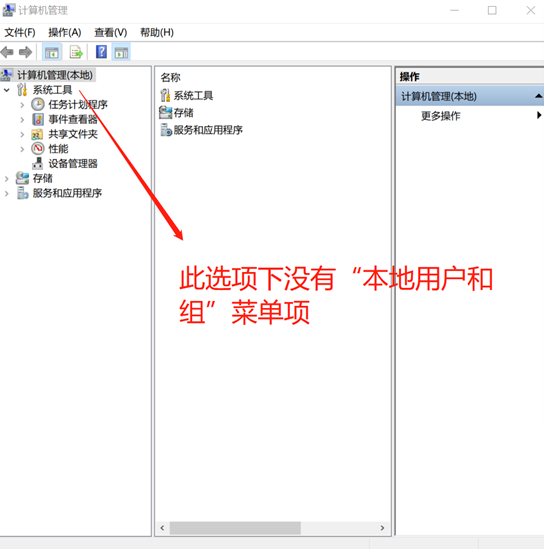
方法/步骤:
1. 在任务栏左下角的搜索栏中输入“运行”并点击进入,或者可以在键盘上按下“win”+“R”按键调出运行窗口。
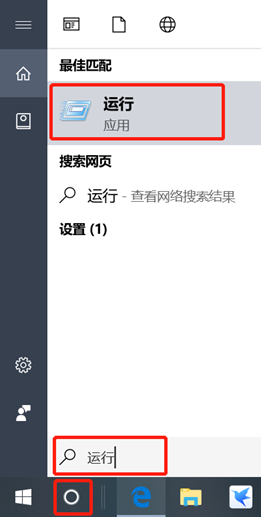
2.在打开的运行窗口后输入命令“mmc”,之后点击“确定”。
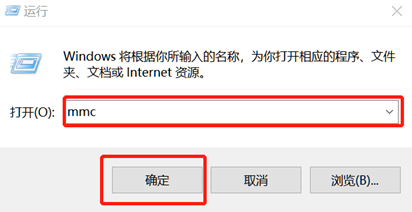
3.在出现的“控制台”界面中,点击左上角“文件”位置,弹出所有菜单项后选择“添加/删除管理单元”。
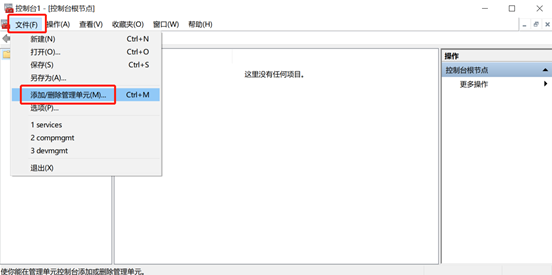
4.在以下界面的左侧位置找到“本地用户和组”,点击中间的“添加”按钮。
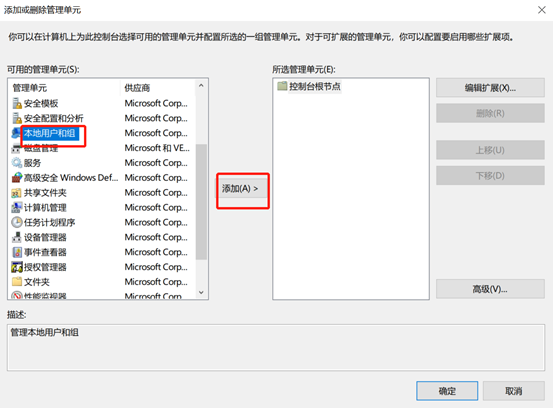
此时会弹出一个小窗口,询问你将此菜单项放置的位置,点击下图的按钮后选择“完成”,最后重新打开“计算机管理”界面,就可以看到“本地用户和组”了。
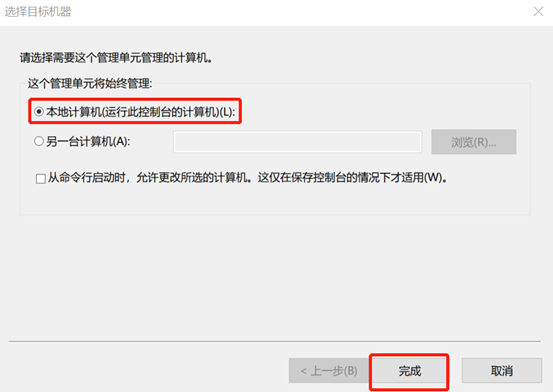
以上就是本次小编为大家带来的win10电脑“本地用户和组”找不到的解决办法,如果大家遇到同样的问题就可以按照上面的步骤进行操作。
